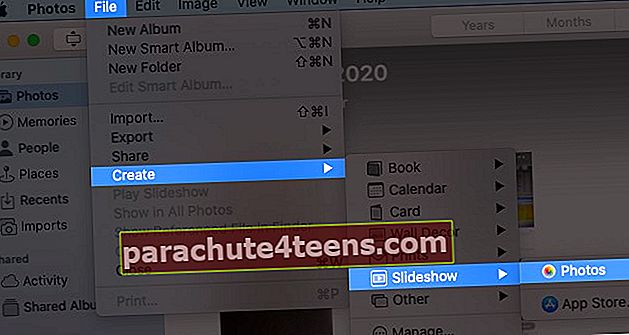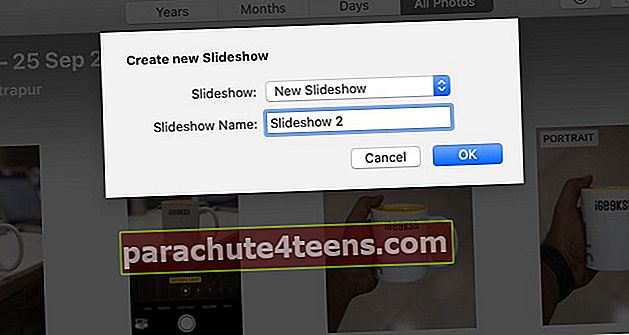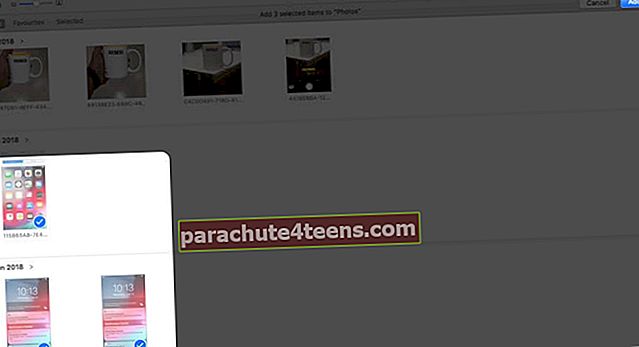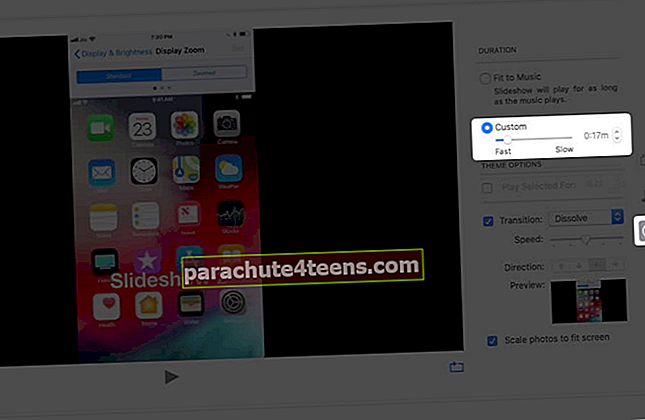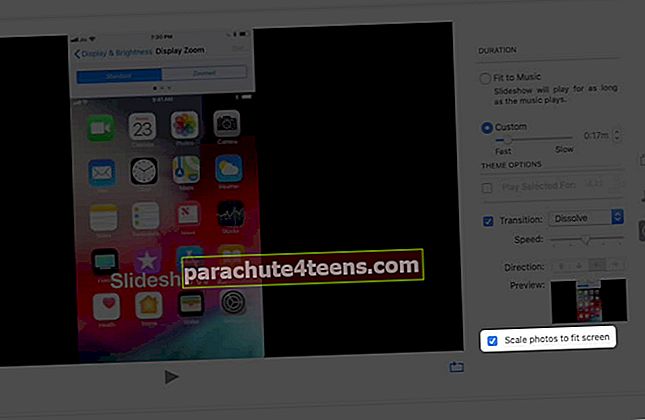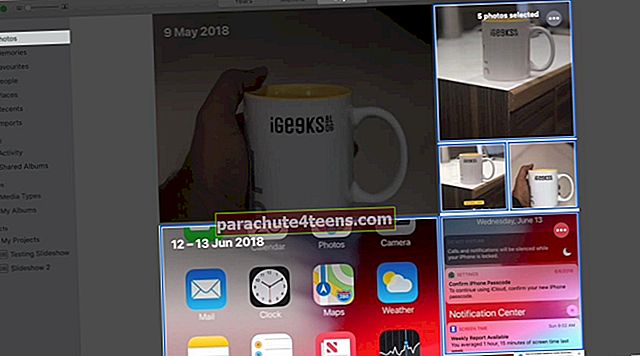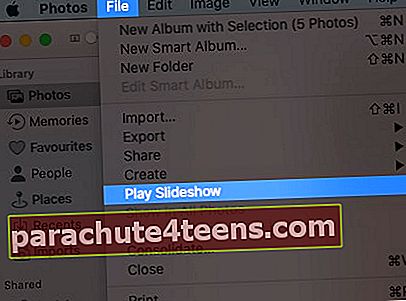Slaidiseanss on ideaalne viis oma fotode korrastamiseks ja nende vaatamiseks või kellelegi kuvamiseks. Maci rakendus Photos muudab selle tegemise ülilihtsaks. Veelgi enam, saate valida teema ja teksti, muusika jms. Järgige lihtsalt seda samm-sammult juhendit, et õppida, kuidas Macis slaidiseanssi luua.
- Kuidas slaidiseanssi Macis teha
- Fotode lisamine või eemaldamine slaidiseansis Macis
- Kiire slaidiseansi esitamine Macis
Kuidas slaidiseanssi Macis teha
- AvaFotode rakendus oma Macis.
- Kliki Failmenüüribal ja leidmiseks kerige allaLoo.
- SisseLoo, Minema Slaidiseanss ja seejärel klõpsake nuppuFotod.
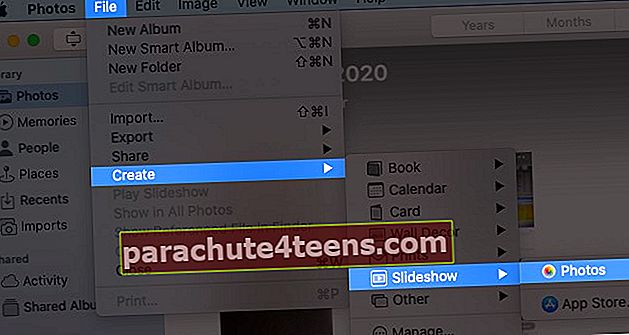
- Sisestage Slaidiseansi nimi ja klõpsake nuppuOkei.
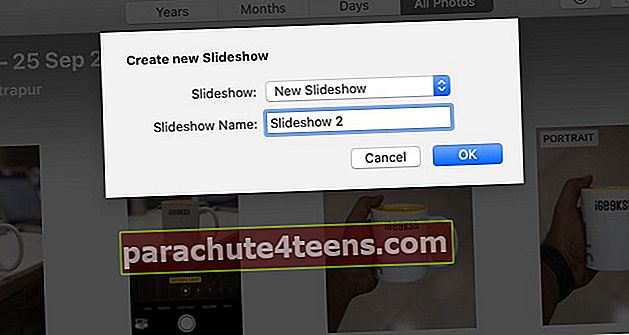
- Valige ja lisage slaidiseansil fotod ja klõpsake nuppu Lisama.
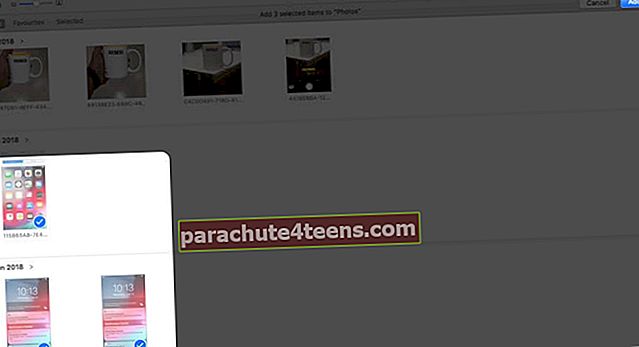
Teie slaidiseanss luuakse.
Järjestage fotosid slaidiseansis
Sest Järjestage fotosid lohistage slaidid slaidiseansis.

Muutke või valige slaidiseansi teema
Neid on kokku Seitse teemat slaidiseansi projekti jaoks valida.
Slaidide teemade loend,
- Ken Burns (panoraam- ja suumiefekt)
- Origami
- Peegeldused
- Liugpaneelid
- Vintage Prints
- Klassikaline (vaikimisi seatud)
- Ajakiri
KlikiTeemavalija nuppu rakenduses Fotod ja valige loendist teema.

Muusika lisamine slaidiseansile
Kliki Muusika rakenduses Photos ja valige Apple'i muusika Muusika (iTunes) või sisseehitatud Teemalaulud slaidiesitluses.


Slaidiseansi kestuse sätete muutmine
- Sobib muusikale - slaidiseansi seadmine valitud muusika pikkuse järgi.
- Kohandatud - Määrake slaidiseansi jaoks kindel kuvamisaeg ja reguleerige liugurit vastavalt oma vajadustele.
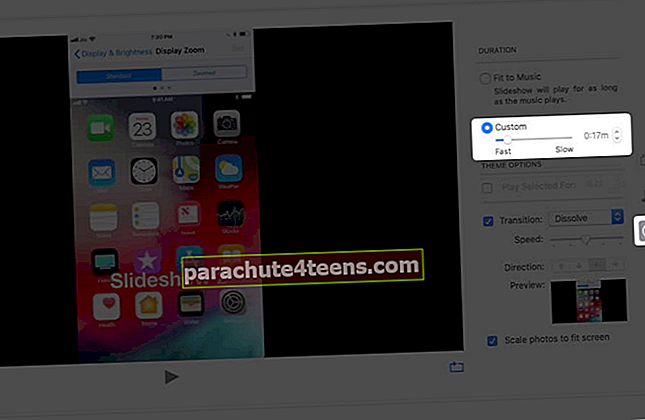
- Üleminek - Saate slaidiseansi jaoks seada ülemineku ja valida ülemineku tüübi.
- Skaalige fotosid ekraanile sobivaks - Nime järgi saate slaidiseansi ekraanile sobivaks määrata.
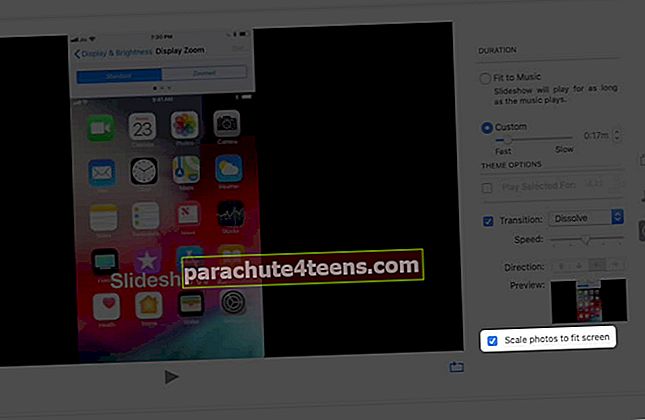
Lisage slaidiseansile tekst
Pärast foto valimist klõpsake nuppu ‘+’ ikooni rakenduses Photos (paremas alanurgas) ja klõpsake nuppu Lisa tekst.


Lisage loodud slaidiseanss lemmikute hulka
Menüüribal valige Pilt ja klõpsake nuppu Lisa lemmikutesse.

- Eelvaade slaidiseanssi pärast eksportimist ja vajadusel muudatusi tegema.

- Eksport slaidiseanssi ja määrake faili salvestamise asukoht.


Fotode lisamine või eemaldamine slaidiseansis Macis
Rohkemate fotode lisamiseks klõpsake nuppu ‘+’ ja seejärel klõpsake nuppuLisage fotod. Saate valida slaidiseansile lisatavad pildid ja klõpsata nuppu Lisama.



Kustutage foto slaidiseansist, klõpsake nuppu Eelvaadeja puudutage kahe sõrmega puuteplaati. Näete valikut Kustuta slaid. Klõpsake seda.

Teisel viisil valige slaid Eelvaade ja mine Pilt menüüribal. Kerige alla ja klõpsake nuppuKustuta slaid.

Kiire slaidiseansi esitamine Macis
- Avage rakendus Photos ja klõpsake nuppu Fotod teie külgribal.
- ValigePäevad tööriistaribalt.
- Valige nüüd päevast fotod.
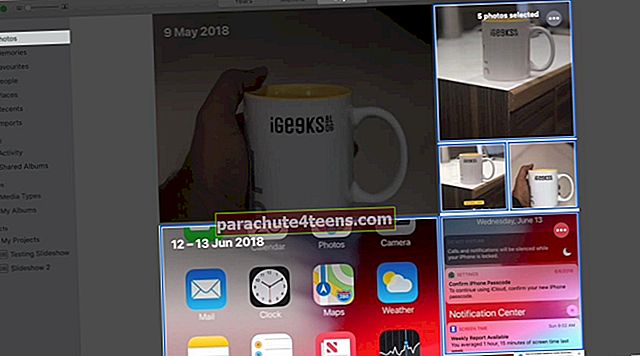
- Sinult Menüüriba, valige Fail ja valige Esita slaidiseanssi.
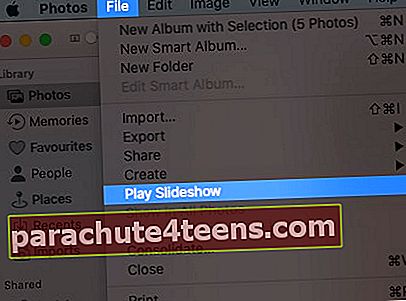
Samuti saate isegi lisada Teemad ja muusika.

Muusikat saab lisada, klõpsates muusikaikoonil ja valides eelistatud laulu. Ja loo eemaldamiseks võite laulul uuesti klõpsata ja selle tühistada.


Looge Macis fotode slaidiseanss ilma probleemideta
Slaidiseansside loomiseks, videote segamiseks ja lühifilmide tegemiseks on mitu keerukat kolmanda osapoole rakendust. Sellegipoolest on rakendus Fotod Macis kõige laialdasemalt kasutatav ja rakenduse lihtsus võimaldab kasutajatel teha kiiret fotode slaidiseanssi ilma probleemideta.
Jagage oma suurepäraseid vaateid allpool olevas kommentaaride jaotises! Selliste teadmistega näeme varsti!
Siiani jätkake lugemist ja jätkake uudistamist !!
Samuti võiksite lugeda:
- Looge Macis jagatud albumeid
- Kuidas kasutada Spotlighti Macis
- Ühendage fotod iPhone'is ja iPadis